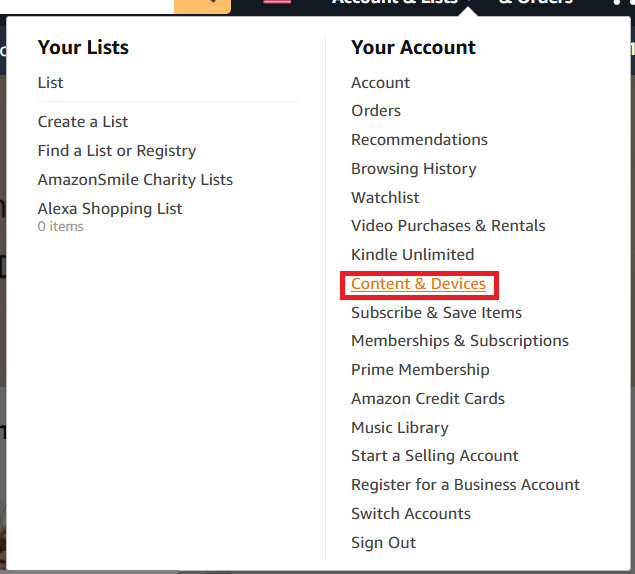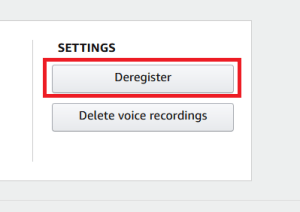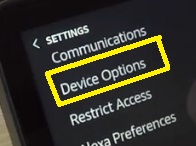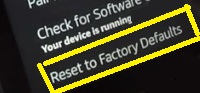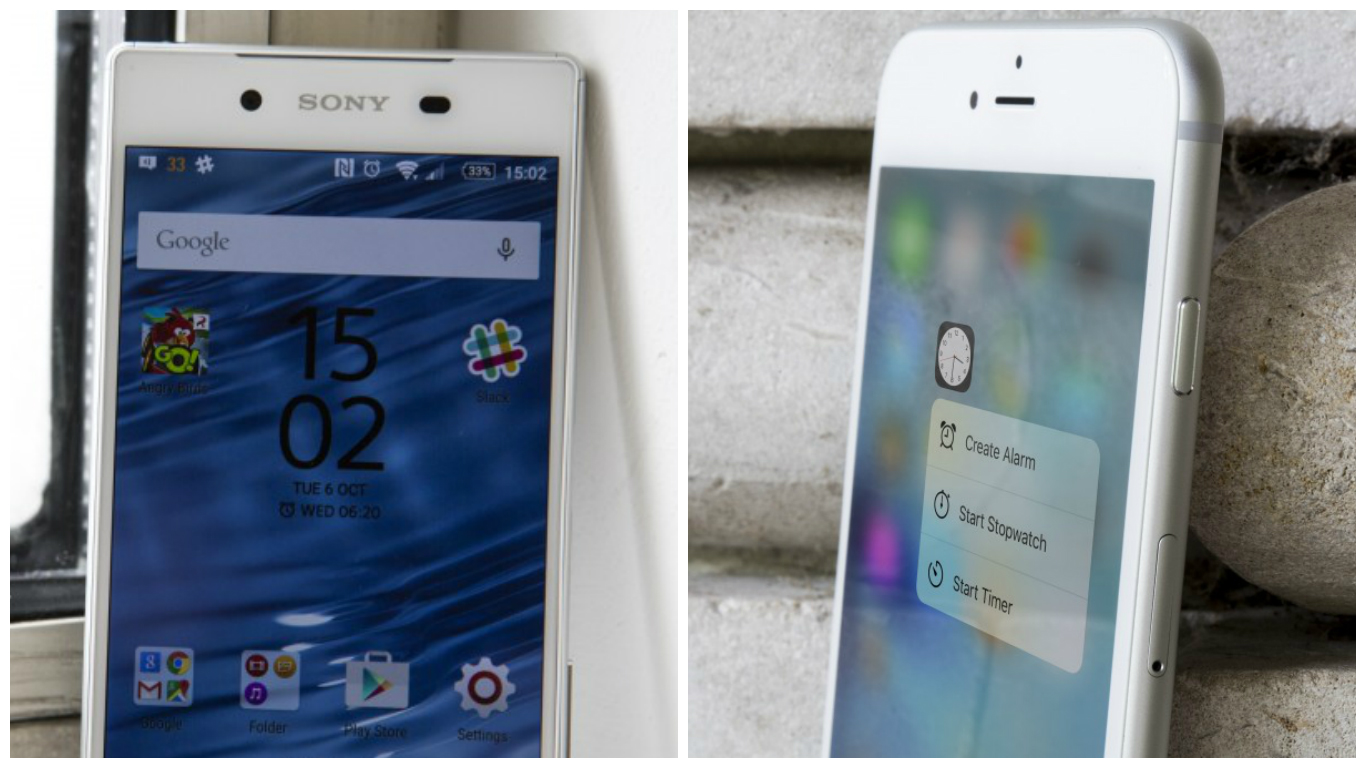Comment changer le compte Amazon sur Echo Show
Il existe plusieurs raisons pour lesquelles vous devrez peut-être modifier le compte sur l'appareil Echo Show. Peut-être que vous souhaitez le vendre ou le donner, ou vous venez de l'avoir et vous souhaitez enregistrer votre compte. Existe-t-il un moyen d'ajouter un nouveau compte et de passer à celui-ci ?

Malheureusement, Amazon Echo Show est un appareil personnalisé, ce qui signifie que vous ne pouvez le lier qu'à un seul compte avant de l'utiliser. Cependant, cela ne signifie pas que vous ne pouvez pas changer de compte si vous le souhaitez.
La seule différence est que vous devrez supprimer complètement le compte précédent avant de pouvoir en créer un nouveau. Il existe deux façons de désinscrire un compte – vous pouvez le faire sur le site officiel d'Amazon ou directement sur l'appareil. Cet article vous guidera à travers les deux.
Se désinscrire sur le site Amazon
Vous pouvez annuler l'enregistrement de chaque appareil Amazon que vous possédez sur le site Web officiel d'Amazon. Avec cette option, vous ne pourrez pas acheter de nouvelles applications et éléments intégrés à l'application.
De plus, vous ne pourrez pas utiliser les services de streaming ou acheter des livres et des livres audio sur la boutique Amazon. Cependant, vous pouvez créer un nouveau compte et utiliser ces options à l'avenir.
Voici ce que vous devez faire pour vous désinscrire sur le site Web :
- Connectez-vous à votre compte Amazon.
- Maintenant, cliquez sur le menu déroulant dans le coin supérieur gauche et sélectionnez Contenu et appareils.
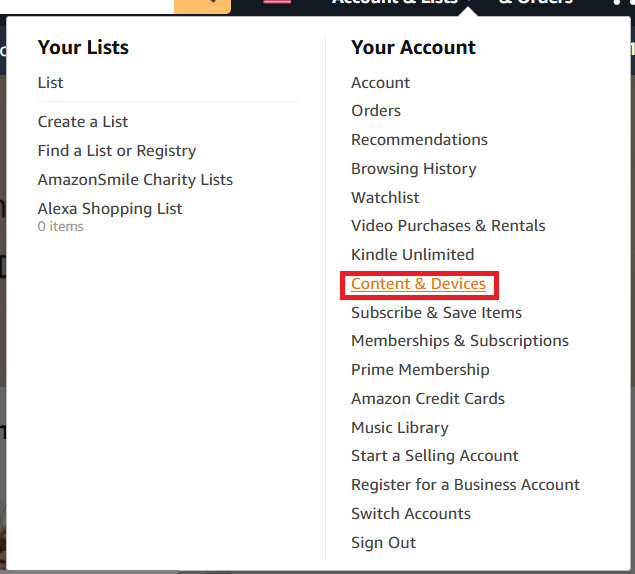
- Ensuite, sélectionnez Dispositifs de Gérez votre contenu et vos appareils.

- Ensuite, cliquez sur votre Echo Show et cliquez sur Se désinscrire dans le menu de gauche.
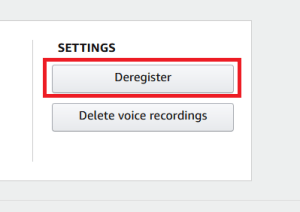
Après avoir désinscrit l'appareil, il dissociera votre compte de l'Echo Show. La prochaine fois que vous allumerez l'appareil et vous connecterez au Wi-Fi, vous serez invité à configurer un nouveau compte Amazon.
Réinitialiser l'appareil aux paramètres d'usine
L'autre option pour supprimer un compte et passer à un nouveau consiste à effectuer une réinitialisation d'usine. Cela effacera toutes les données utilisateur de votre émission Amazon Echo, y compris les applications, les livres et la musique que vous avez téléchargés. Cependant, c'est le meilleur moyen de supprimer toutes les traces du compte précédent et d'en créer un nouveau.
Avant de commencer, assurez-vous que votre Amazon Echo est connecté à Internet, puis procédez comme suit :
- Balayez vers le bas depuis le haut de l'écran d'accueil pour afficher le panneau de configuration (ou une barre d'accès rapide).
- Robinet Paramètres (icône d'engrenage) sur le côté droit du panneau de commande.

- Sélectionner Options de l'appareil du menu.
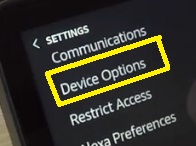
- Appuyez sur le Réinitialiser aux paramètres d'usine option du menu.
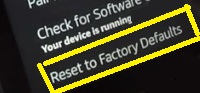
- Sélectionner Réinitialiser pour confirmer que vous souhaitez réinitialiser les paramètres d'usine.
Après avoir appuyé sur le Réinitialiser bouton, l'appareil doit automatiquement s'éteindre et démarrer le processus. Cela devrait prendre environ cinq minutes. Ne retirez pas le cordon d'alimentation de l'appareil tant qu'il effectue la réinitialisation d'usine. Cela peut provoquer des erreurs système inutiles.
Cela supprimera d'abord le compte Amazon du système, puis restaurera les paramètres d'usine de votre appareil Amazon Echo. Une fois terminé, il s'allumera et vous amènera à l'écran de personnalisation du compte.
Qu'advient-il de toutes les données de votre compte ?
Lorsque vous supprimez un compte, toutes les données de votre compte disparaissent. Ainsi, quel que soit votre choix, tous les livres, livres audio, abonnements à des services et autres contenus et médias liés à votre compte seront effacés de l'appareil.
Cependant, cela ne signifie pas que c'est parti pour de bon. Heureusement, tous vos achats, tels que les livres, les applications, les abonnements à des services et autres, resteront connectés à votre compte sur Amazon Cloud. Par conséquent, lorsque vous créez un compte sur un autre appareil Amazon, vous pourrez à nouveau télécharger tous ces éléments.
Il en va de même pour le nouveau compte que vous (ou quelqu'un d'autre) créerez sur cet Echo Show. Si cet utilisateur a acheté des articles à partir de son compte sur un autre appareil, il pourra les télécharger facilement sur cet autre appareil. Donc, il n'y a aucune raison de s'inquiéter pour vos données - le cloud garde tout intact quel que soit l'appareil.
Pas de comptes multiples
Certains appareils Amazon vous permettent d'avoir plusieurs comptes dans un fichier, mais Echo Show n'en autorise qu'un. Par conséquent, changer de compte peut prendre beaucoup de temps.
Bien qu'il soit préférable de s'engager sur un compte Echo Show aussi longtemps que vous le possédez, ce n'est pas grave si vous décidez de changer de compte. Étant donné que tout est stocké sur le cloud, vous pouvez supprimer des comptes en toute sécurité aussi longtemps que vous le souhaitez.
Pourquoi avez-vous besoin de changer votre compte Echo Show ? Souhaitez-vous qu'Amazon ajoute une option de compte multiple dans les prochaines versions ? Partagez vos impressions dans la section commentaires au bas de la page.